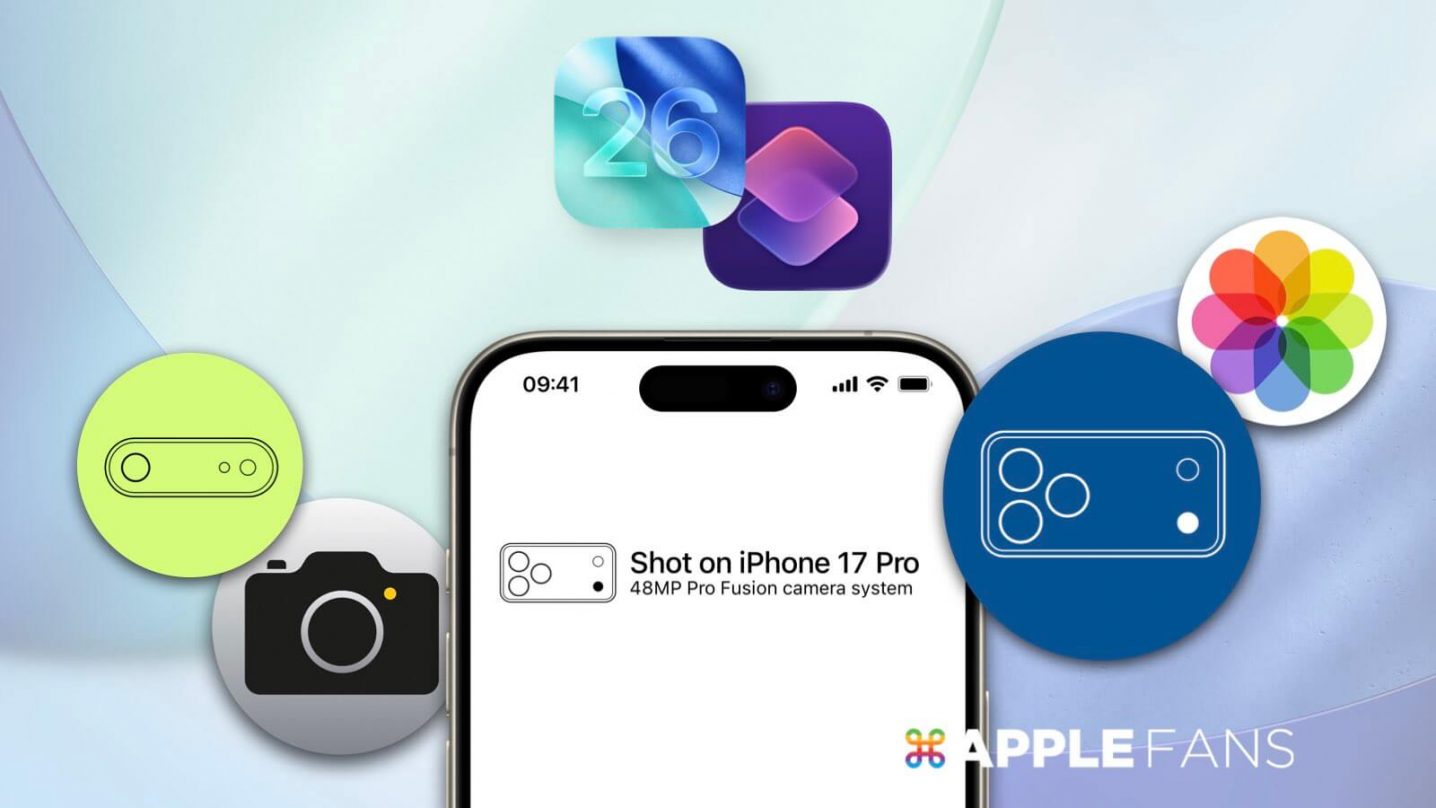iPhone 17 Pro 拍照功能更強大了,但拍完照後,怎麼讓別人一眼就知道這是用最新的旗艦機拍出來的?別擔心!最新 iPhone 17 系列跟 iPhone Air 適用的「iPhone 機型浮水印 」 捷徑 來了!
雖然 iOS 系統推出這麼多年,但直到最新的 iOS 26,蘋果依然沒有直接內建「拍攝日期、時間、地點或機型」等實用的浮水印功能。明明這是 Android 手機老早就有的基本功能,但都到 2025 年了,蘋果還是不願意給使用者一個方便。
- 相關文章:iPhone「時間印章 Pro」捷徑
但沒關係!只要用內建的《捷徑》App,還是能夠簡單一鍵幫你的照片加上高質感 iPhone 機型浮水印!整個流程完全不用第三方 App 或網站,更安心!

本篇文章會分享最新版「iPhone 機型浮水印」捷徑,並教大家這個捷徑的使用方式,也會展示照片加了 iPhone 機型浮水印的效果讓大家參考。
一起來看看吧!
支援最新 iPhone 17 系列及 iPhone Air 的「iPhone 機型浮水印 」捷徑
本捷徑使用的 APPLEFANS 專屬高質感 iPhone 機型浮水印圖,是由 APPLEFANS 版主 台中影視地頭蛇 製作。這次更新加入最新的 iPhone 17 系列、iPhone Air,以及今年(2025)2月推出的 iPhone 16e 機型圖,讓你用新手機拍完照,立刻就能幫照片加上專屬的機型鏡頭浮水印,質感再升級!
「iPhone 機型浮水印」捷徑
- 適用系統|適用 iOS 16(含)以上版本
- 機型圖示|iPhone 機型文字搭配高質感 iPhone 相機鏡頭,包含 iPhone 6s 至 iPhone 17(含 iPhone Air)及 iPhone 2G 機型
- 顏色選擇|黑色、白色兩種顏色
- 重點功能|
- 批次處理多張照片
- 自動調整浮水印大小
- 不影響畫質
- 不覆蓋原照片
- 浮水印位置|照片左下角
我們提供兩種版本,大家可以依照需求自由選擇下載版本:
自動偵測機型|下載連結 :「iPhone 機型浮水印」捷徑(2025/10/22 更新)
手動選擇機型|下載連結 :「iPhone 機型浮水印(自選)」捷徑(2025/10/22 更新)
如何下載「iPhone 機型浮水印」捷徑?
點開下載連結後,按下【加入捷徑】。接著會自動跳轉進《捷徑》App,看到畫面上有「iPhone 機型浮水印」的捷徑圖示,就表示已成功下載並加入捷徑了。
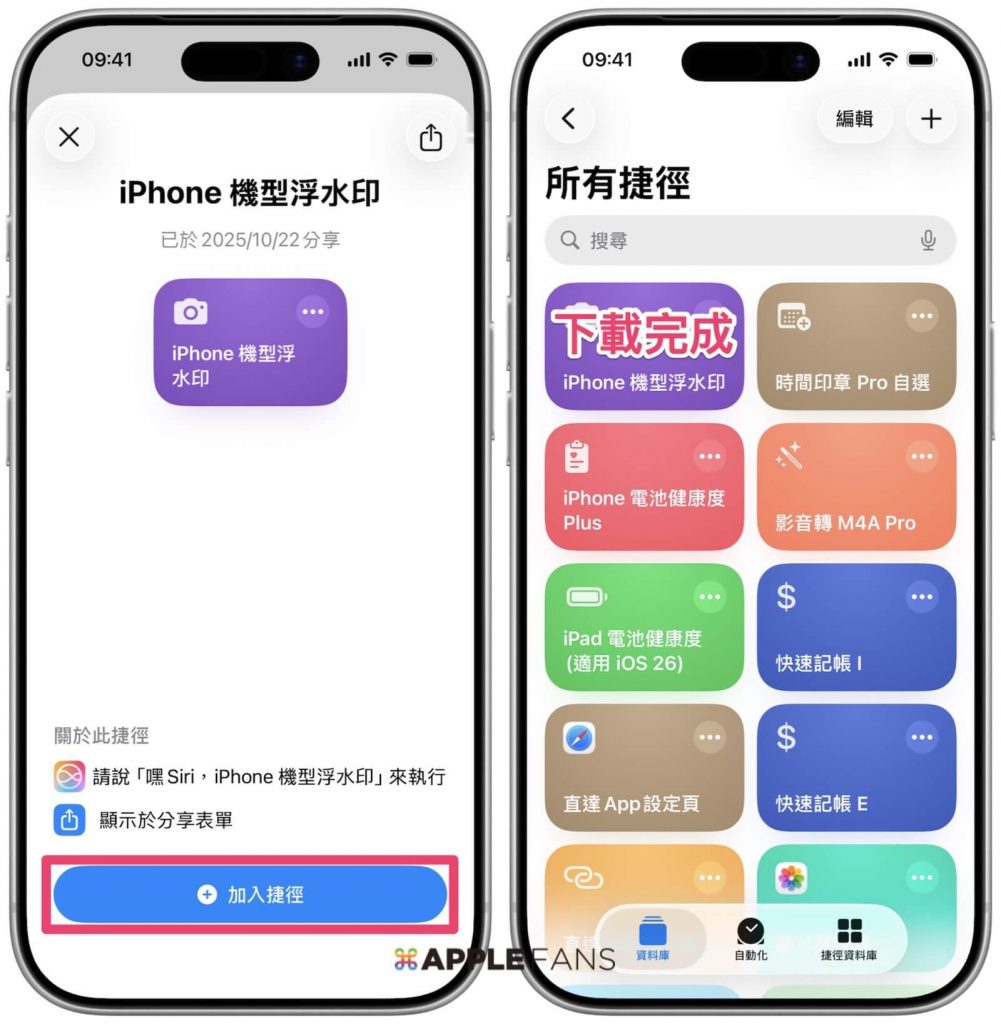
※ iOS 13 之後的使用者新增捷徑的方法與注意事項請看:如何下載捷徑?無法下載不受信任的捷徑?
如何使用「 iPhone 機型浮水印 」捷徑?
「iPhone 機型浮水印」捷徑使用方式非常簡單直覺,基本上只要「選照片 > 選顏色」,二個步驟就快速能幫照片加上 iPhone 機型浮水印:
步驟 1. 選擇照片
選擇想加浮水印照片有兩種方式:
方法一、點擊捷徑圖示:直接點《捷徑》App 中的【iPhone 機型浮水印】捷徑圖示,再選擇【一張(或多張)照片】,之後按右上角的【打勾】把照片加到捷徑。
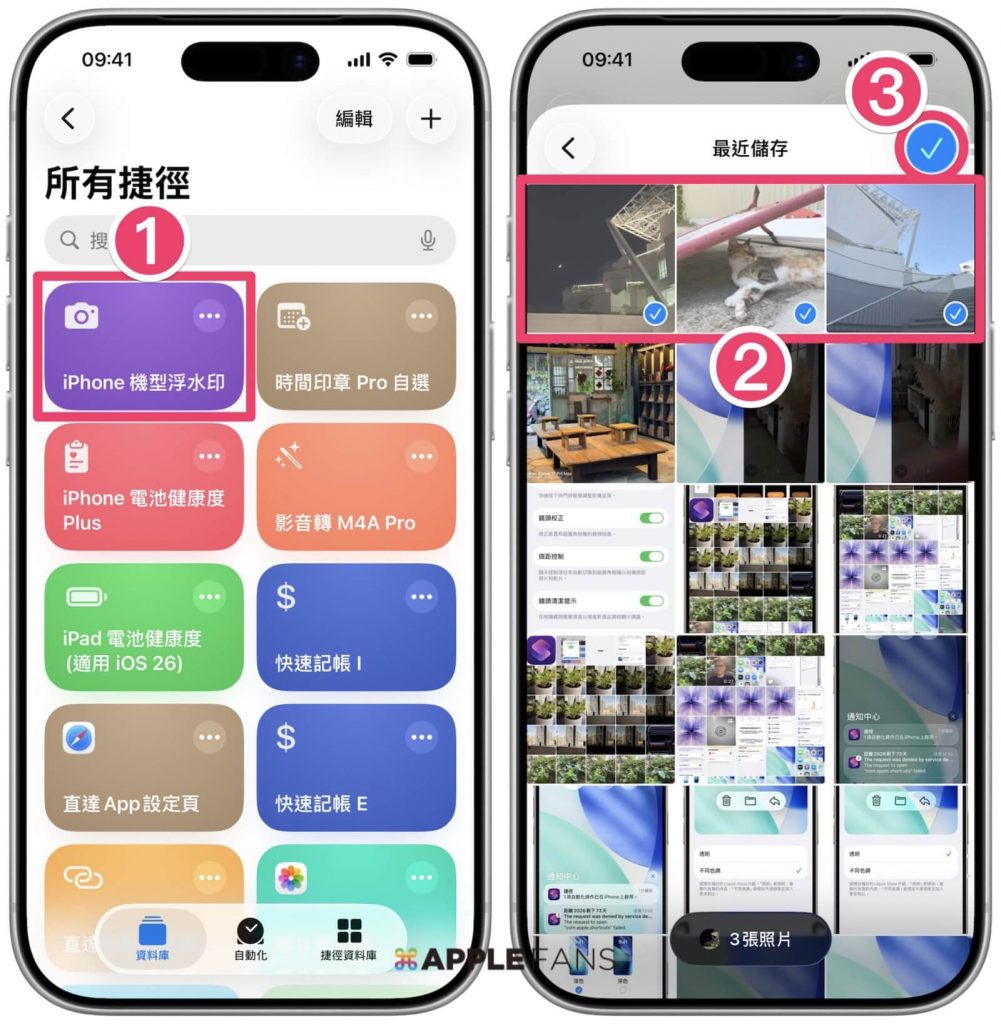
方法二、從《照片》分享:先在《照片》中選出想加浮水印的【一張(或多張)照片】,然後【分享】照片,接著在分享列表點選【iPhone 機型浮水印】。
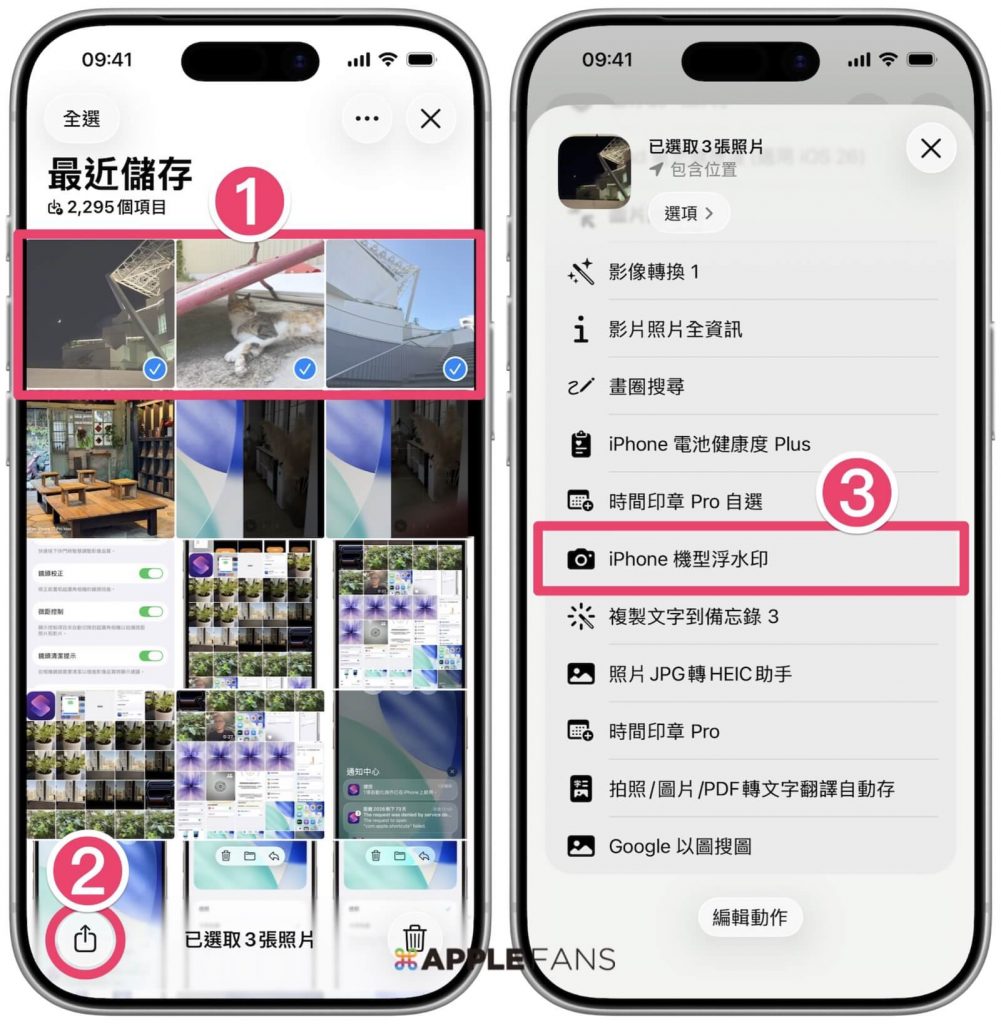
步驟 2. 選擇浮水印顏色
接著,選擇你要的浮水印顏色,每次執行只能選擇【黑色/白色】其中一種。點選後,需等待一小段執行時間,完成後會把製作好的照片自動存到《照片》,捷徑也會自動跳轉到《照片》 的「最近項目」,讓你直接瀏覽這些加上浮水印的成品照。
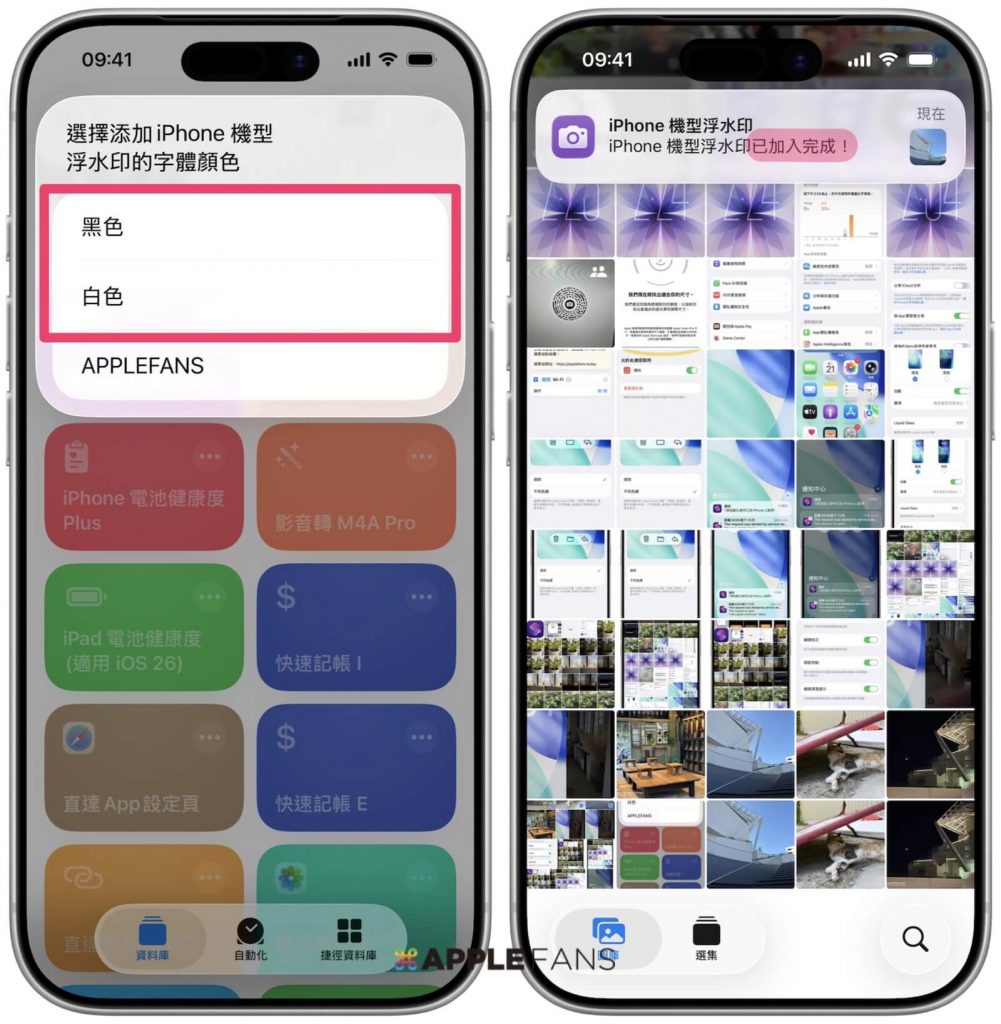
連 iPhone 機型都不用手動選!捷徑會自動讀取照片的拍攝資訊,真的超級簡單、方便度爆表!
如果是用「手動選擇版」,則會多一個選擇【iPhone 機型】的步驟喔。
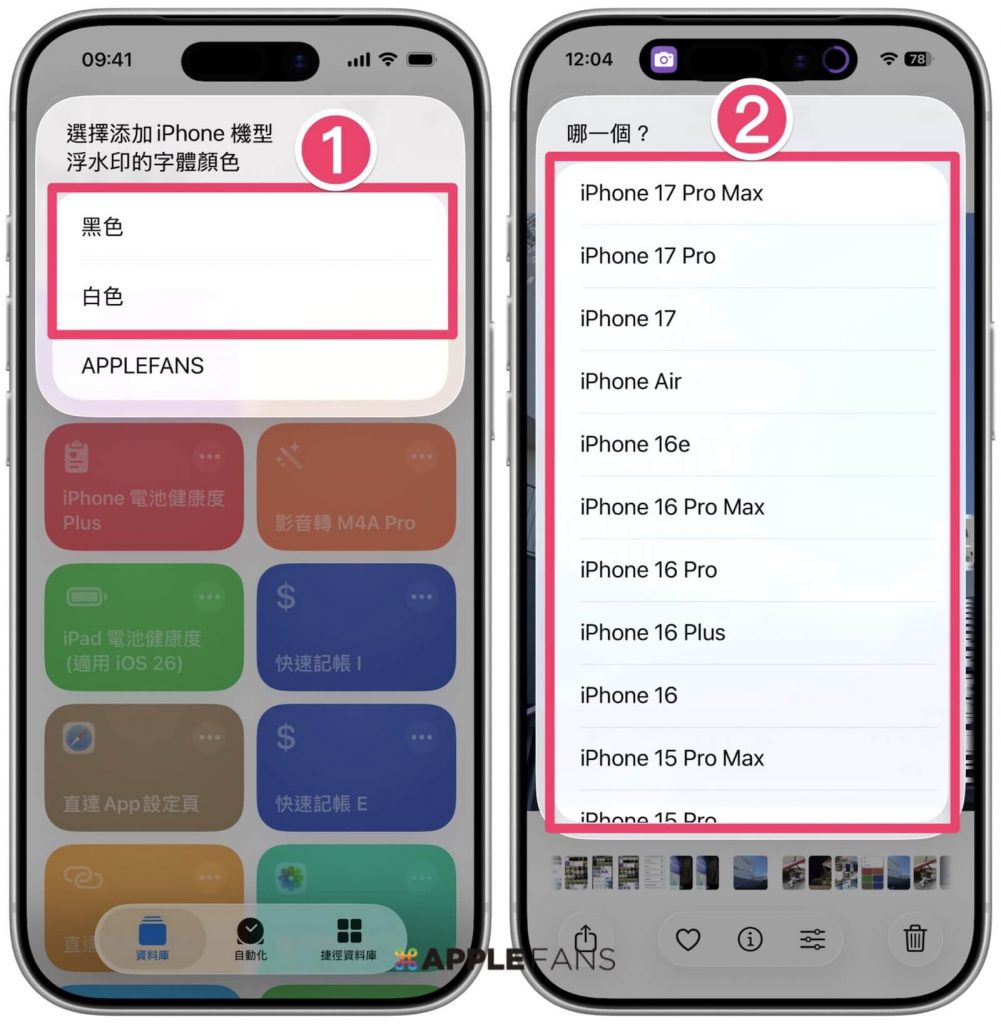
照片加上 iPhone 機型浮水印的效果
iPhone 機型浮水印會自動調整成最適合照片的大小,並會出現在照片的左下角。不論是直式、橫式或方形照片,都能完美呈現!
橫式照片效果:

直式照片效果:

方形照片的效果:

如果搭配《時間印章 Pro》捷徑,日期時間會加在照片右下角,讓你的照片資訊更完整!
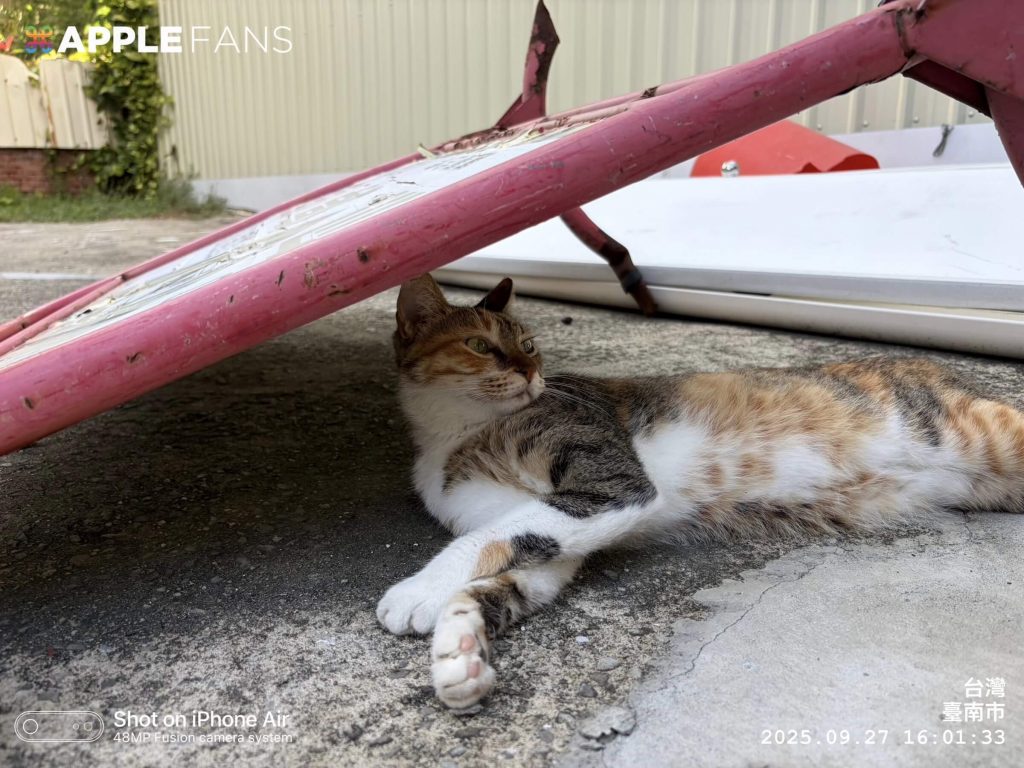
- 相關文章:iPhone「時間印章 Pro」捷徑
使用「iPhone 機型浮水印」捷徑發生問題?
無論是出現錯誤訊息、卡住、無反應或是浮水印沒有加成功,最可能的原因是捷徑本身的問題,解決方式如下:
- 多嘗試執行捷徑幾次。
- 關掉《捷徑》App 再重開。
- 直接將 iPhone 重新開機。
通常試完以上三個方法,捷徑就能正常執行。如果問題依然存在,請升級到最新 iOS 版本再試試看。
「 iPhone 機型浮水印 」捷徑讓照片質感再升級!
這個「iPhone 機型浮水印」捷徑,不僅能自動偵測、一鍵批次處理,還給你高質感、不影響畫質的完美浮水印,
這樣免費、全內建功能、又好用的工具,還在等什麼?趕快來下載來用,馬上幫每一張照片,都加上專屬的 iPhone 機型浮水印!
- 相關文章:iPhone「自製證件大頭照」捷徑
- 相關文章:iPhone「照片加拍立得邊框」捷徑
- 相關文章:iPhone「照片轉檔」捷徑
還想知道有哪些捷徑真的超好用?快到我們蘋果迷 YouTube 頻道看看最新整理的 10 個捷徑推薦影片,一定有你會需要的!
若想了解更多《捷徑》應用,歡迎到 APPLEFANS 網站的捷徑 Shortcuts 應用專區逛逛~
你成功了嗎?
成功的話,請記得幫 APPLEFANS 蘋果迷分享此篇教學文章,您的分享才會是我們繼續創作的動力,謝謝各位~
如果想得到更多 iPhone、Mac 教學,請追蹤蘋果迷粉絲團以掌握最新訊息,並且訂閱我們 YouTube 頻道,取得直播第一時間通知,或者加入蘋果迷社團跟大家分享自己的心得和疑難雜症哦~
如果想要聊天,也可以加入我們的 LINE 聊天群找我們。